
ứng dụng máy ảnh sử dụng của iPhone làm cho nó có thể cho bất cứ ai để chụp ảnh tuyệt vời. Tuy nhiên, ứng dụng không làm cho nó đúng mọi thời gian, và đôi khi bạn có thể muốn làm sáng hoặc tối cảnh của bạn.
Để làm điều đó, bạn sẽ cần phải sử dụng dial Exposure Compensation. Apple đã thêm nó trong Cập nhật iOS 14 [số 8] , Phát hành vào tháng năm 2020. Đây được xây dựng trong các công trình tính năng trên iPhone 11, iPhone 11 Pro, và iPhone mới hơn. Trên iPhone cũ hơn, bạn sẽ phải sử dụng một ứng dụng máy ảnh của bên thứ ba.
Làm thế nào để Enable Exposure Compensation
Để kích hoạt Exposure Compensation quay số, khởi động ứng dụng Camera, và bấm vào mũi tên ở phía trên cùng của kính ngắm (theo hướng dọc).
Nếu bạn không nhìn thấy mũi tên, có thể là bạn chưa cập nhật iPhone của bạn [số 8] phiên bản mới nhất của iOS.
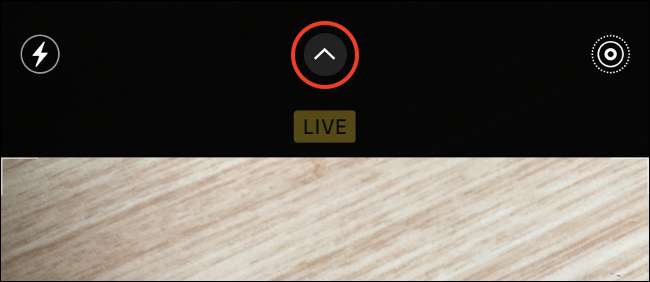
Một hàng biểu tượng sẽ xuất hiện ngay trên nút chụp. Thanh trượt Exposure Compensation là cộng / trừ (+/-) biểu tượng. Chạm vào nó và một thanh trượt mới sẽ xuất hiện dọc theo phía dưới của khung.
Nếu bạn không có một chiếc iPhone 11 hoặc mới hơn, bạn sẽ không thấy tùy chọn này vì nó không có sẵn trên các thiết bị cũ.
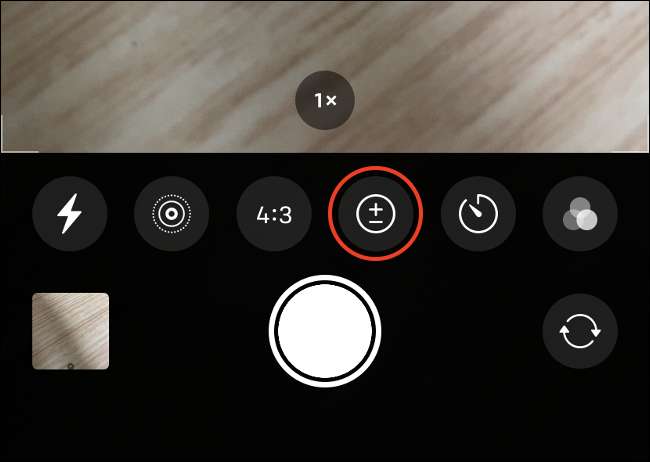
Bây giờ bạn có thể di chuyển thanh trượt trái và phải để giảm hoặc tăng lượng ánh sáng trong khung cảnh của bạn.
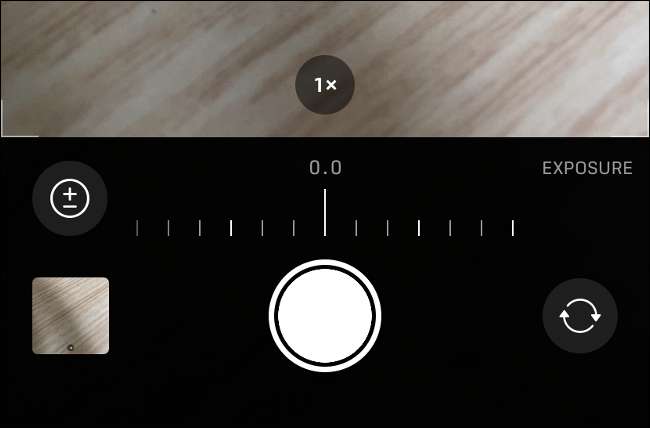
Nếu bạn gõ vào cộng / trừ (+/-) một lần nữa, bạn sẽ lấy lại cho hàng chính của biểu tượng. Bạn có thể đóng menu bằng cách sử dụng mũi tên ở phía trên cùng của kính ngắm. Hãy nhớ rằng, nếu bạn đặt giá trị bù sáng, nó sẽ tồn tại cho đến lần sau khi bạn mở camera app-ngay cả khi bạn đóng trình đơn này.
Sử dụng Exposure Compensation cho Better Hình ảnh
Khi bạn đã đặt độ phơi sáng bằng tay sử dụng thanh trượt này, bạn sẽ thấy một mét nhỏ ở góc trên cùng bên trái của màn hình (chân dung). Điều này sẽ cập nhật khi bạn di chuyển camera xung quanh để cho biết hay không hình ảnh của bạn quá sáng hoặc quá tối.
Tốt nhất, bạn muốn mét này để ở lại ở giữa. Quá xa để các phương tiện đúng hình ảnh của bạn được dư sáng, và quá xa để các phương tiện bên trái nó là thiếu sáng. Đồng hồ sẽ đi màu đỏ để chỉ ra rằng hình ảnh là cách quá tối hoặc quá sáng, và trong trường hợp của bóng tối, bạn có thể chọn để cho phép Night Mode thông qua biểu tượng mặt trăng.
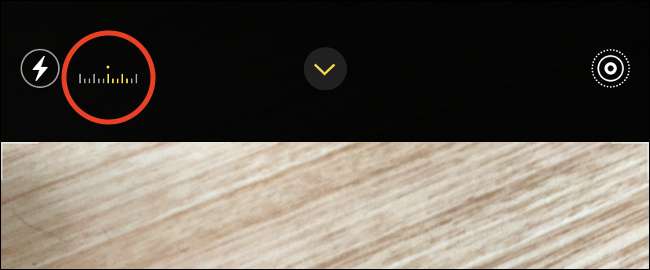
Tính năng Exposure Compensation thêm vào trong iOS 14. [số 8] là không đầy đủ điều khiển bằng tay, nhưng tinh điều chỉnh của một cảnh. Khi bạn di chuyển xung quanh ứng dụng Camera sẽ tiếp tục thích nghi với điều kiện chiếu sáng trừ khi bạn tự khóa phơi sáng và lấy nét. Đây là một cách hiệu quả để có được kiểm soát nhiều hơn hình ảnh mà không cần phải đi hoàn toàn bằng tay.
Một ví dụ điển hình khi bạn có thể muốn sử dụng tính năng này được chụp ảnh của một chủ đề trước một nền sáng như một hoàng hôn. Bạn có thể để iPhone của bạn nhận diện khuôn mặt xử lý tập trung và giảm Exposure Compensation quay số vừa đủ để nắm bắt được màu sắc của hoàng hôn.
Khóa phơi sáng và Focus cho kiểm soát nhiều hơn
Exposure Compensation dial là cho tinh quay cảnh của bạn, nhưng ứng dụng camera iPhone cũng cho phép bạn hoàn toàn khóa lấy nét và phơi sáng. Để làm điều này, hãy nhấp và giữ vào một phần của kính ngắm cho đến khi bạn thấy “AE / AF Lock” xuất hiện ở phía trên cùng của màn hình.
Với sự tập trung khóa trên khu vực bạn khai thác, bây giờ bạn có thể bấm và kéo ngón tay của bạn bên trong hộp màu vàng để tăng độ phơi sáng. Điều này cho phép bạn kiểm soát nhiều hơn so với tổng ánh sáng trong khung cảnh của bạn, cho phép bạn ồ ạt dưới hoặc trên-phơi bày nếu bạn không cẩn thận.

Với “AE / AF Lock” hiển thị trên màn hình, ứng dụng Camera sẽ không tái tập trung hoặc điều chỉnh để thay đổi điều kiện ánh sáng. Bạn vẫn có thể sử dụng quay số Exposure Compensation để tinh chỉnh ảnh của bạn nếu bạn muốn.
Nếu iPhone của bạn là lớn hơn 11 hoặc 11 Pro, đây là lựa chọn duy nhất của bạn để tự thay đổi giá trị phơi sáng.
Chỉ trên iPhone 11, 11 Pro, và các thiết bị mới hơn
Nếu bạn sở hữu một chiếc iPhone XS, XR, hoặc sớm hơn, bạn sẽ không thể truy cập vào dial Exposure Compensation. Bạn sẽ phải làm gì với các phương pháp cũ làm việc, mà có nghĩa là khóa lấy nét và phơi nhiễm với một điểm duy nhất và sau đó làm cho vi điều chỉnh bên trong hộp màu vàng.
Nếu bạn không thích phương pháp đó, có một lựa chọn lớn Các ứng dụng camera có tính năng điều khiển hoàn toàn thủ công [số 8] . Nếu bạn có một thiết bị cũ hơn và muốn đặt phơi sáng và lấy nét riêng theo cách trực quan hơn, hãy thử VSCO. [số 8] Cái gì Thủ công [số 8] , hoặc Camera + 2. [số 8] .
Bạn có chụp chủ yếu trên iPhone không? Đừng quên kiểm tra một vài Mẹo chụp ảnh đơn giản sẽ làm cho điện thoại thông minh của bạn chụp ảnh tốt hơn [số 8] .
CÓ LIÊN QUAN: Cách kiểm soát thủ công camera iPhone của bạn (và tại sao bạn muốn) [số 8]







